یکی از پرسشهای اخیر کاربران، حذف کامل ابزار Ask.com در ویندوز بوده که برای همین تصمیم گرفتم در یک مطلب ساده و کاملا کاربردی آموزش پاکسازی کامل از دست ابزار و Toolbar سایت Ask.com را برای شما بنویسم.
ابزار Ask.com متاسفانه در فایل نصب خیلی از برنامههای مشهور وجود دارد که به طور ناخواسته (Unwanted) ممکن هست در کامپیوتر نصب گردد که طبق آماری هم که داریم به همین راحتیها هم قابل پاک شدن نیست!
حذف کامل ابزار Ask.com
برای اینکار روشهای متعددی را معرفی مینمایم که در صورت جواب دادن یک روش، به روشهای بعدی لازم نیست مراجعه نمایید. و از ساده به سمت پیچیده میخواهم برای شما آموزش را قرار دهم.
حذف کامل ابزار Ask.com با ابزار Uninstall ویندوز
بله با Uninsatall کردن ممکن هست این ابزار به راحتی پاک شود ولی شرایط دارد! بنده هم میدانم شما این مورد را امتحان کردید و برای اینکه پاک نشده بود در گوگل مطلب را جستجو کردید و وارد سایت من شدید 🙂
ولی شرایطی که اگر نباشد شما نمیتوانید این برنامه را پاک نمایید:
- باز بودن هر مرورگر
- باز بودن Explorer ویندوز
- باز بودن خود برنامه
که مورد اول بسیار ساده هست، شما کافیست همه مرورگرهایی که دارید را ببنید و اگر مورد پسزمینهای در آن وجود دارد که در کنار ساعت Icon مرورگر نمایش داده میشود روی آن راست کلیک کرده و Quit یا Exit نمایید. با این کار بررسی نمایید به احتمال زیاد خطایی دیده نشود و این ابزار را بتوانید پاک نمایید.
توجه نمایید در لیست برنامهها حتما نام این برنامه Ask یا Ask.com نیست! برنامهای که نصب مینمایید به نام Toolbar یا Search Toolbar آن را به ویندوز اضافه میکنم ولی در مقابل Publisher آن به احتمال زیاد نام Ask.com وجود دارد، همانند تصویر زیر:
موارد دیگر هم مشابه هست! در کل همه برنامههای باز را ببنیدید و کنار ساعت هم در Windows Tray هر آیکون از برنامهی باز مشاهده کردید آن را هم ببنید و سپس بررسی کنید. همچنین برای پاکسازی کامل برنامه از ابزار Your Uninstaller هم توصیه میکنم استفاده نمایید.
حذف کامل ابزار Ask.com پس از پاکسازی مرورگرها
در برخی موارد مشاهده شده که این ابزار هنگامی که در بر روی یک مرورگر نصب شده باشد دیگر قابل حذف توسط سیستم نیست و باید اول ابزار را از داخل افزونههای مرورگر پاک نماییم و سپس از روش قبل آن را پاک نماییم.
برای اینکار، در همهی مرورگرهایی که دارید، وارد بخش Extension یا Add-on یا Plugin شوید و هر موردی مربوط به Ask.com وجود داشت را Disable و سپس Remove نمایید.
پس از این کار به مرحلهی قبل رفته و دوباره آن را انجام دهید.
همچنین برخی موارد مشاهده شده است که در مرورگر اگر به عنوان Search Engine ثبت شود، نمیتوان این ابزار را حذف کرد.
در صورتی که در در هر یک از موارد فوق سوال یا مشکلی داشتید، میتوانید از بخش دیدگاههای این مطلب با بنده در میان بگذارید.
منبع: دانش کامپیوتری
سایت مشکل دار: Ask.com
در صورت کپی و استفاده از این مطلب در هر سایتی، بایستی نام نویسنده و لینک به آن را حتما رعایت نمایید.
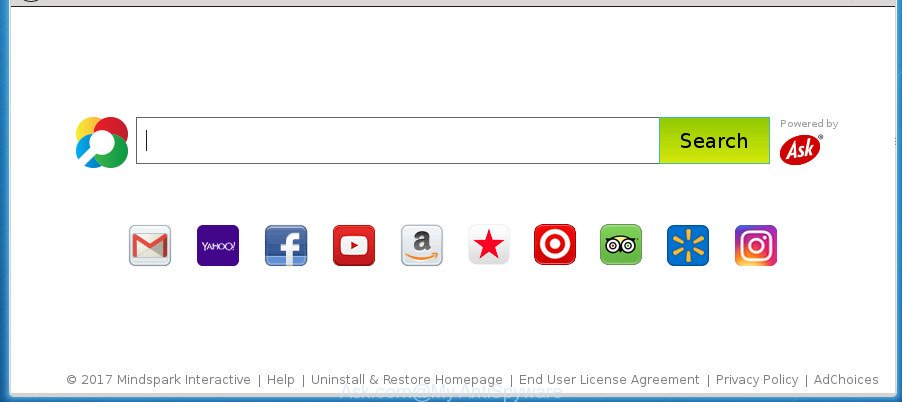
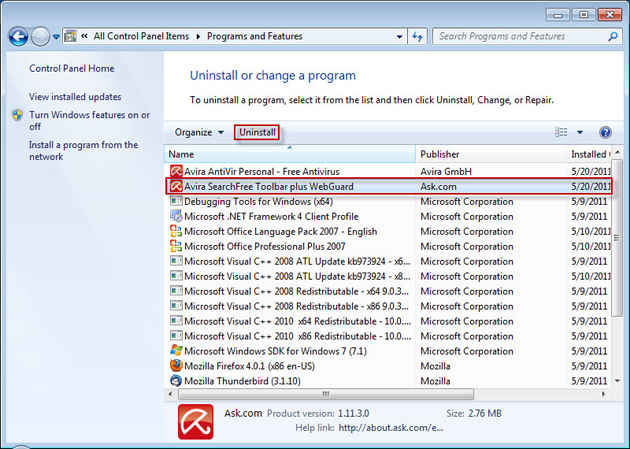



سلام من یه برنامه رو از کروم دانلود کردم ولی مثل اینکه ask هم نصب شده روی مرورگر من و نمیدونم چیکار کنم کار های بالا رو کردم
سلام. شما داخل مطلب «حذف ابزار Ask.com» اومدید سوال کردید چطوری این ابزار رو پاک کنید؟! حالتون خوبه دوست عزیز؟